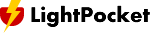日頃、通勤のためにiPhoneでPASMOを使用しており、エクスプレスカードにPASMOを設定しています。年に数度ですが、新幹線に乗る機会があるためiPhone上のモバイルSuicaで乗車券を購入して新幹線に乗ることがあるのですが、PASMOをエクスプレスカードに設定していることを忘れてJRの改札に通ってしまった経験は何度もあります。エクスプレスカードとしてPASMOを設定しておくのは便利なのですが、交通機関に合わせて自動で切り替わってくれれば良いのですが、そういうわけには行きません。
iPhoneのエクスプレスカード設定とは

エクスプレスカード設定とは、鉄道やバスの交通利用、電子マネーご利用時にTouch ID/Face IDなしで、iPhone や Apple Watch を読み取り部にタッチするだけで使えるようになる便利機能です。
エクスプレスカードに設定できる条件としてはApple Payに設定したPASMOやSuicaなどの交通系ICカードのうち1枚のみ。
定期券など、もっとも使用するカードをエクスプレスカードに設定して使います。初めて設定した交通系ICカードは自動的にエクスプレスカード設定がされています。モバイルデータ通信や Wi-Fi のネットワークに接続されている必要はありません。iPhone のモデルによっては、iPhone の充電が必要になってもエクスプレスカードを使えます。
エクスプレスカードを切り替える
複数交通系のICカードをiPhoneに登録している場合にエクスプレスカードを切り替える方法です。

設定を開きます。「ウォレットとApple Pay」を選択します。

エクスプレスカードを選択します。

エクスプレスカードに設定したい交通系のICカードを選択します。
これだけです。
普段使っている交通系ICカードであるPASMOをエクスプレスカードに設定しており、改札でかざして通ることに慣れてしまうと、ついついJRなど違う路線でも同じように改札でiPhoneをかざして通過してしまうというようなことをしてしまった人も多かと思いますが、現状では行動を予測して自動的にエクスプレスカードを切り替えてくれるような機能はないので、鉄道やバスの交通利用の際にTouch ID/Face IDなしで、iPhone や Apple Watch を読み取り部にタッチするだけで使えるようにしておくには、その対象となる交通機関を利用する前にエクスプレスカードを切り替えておく必要があります。
ライトポケットです。Wi-Fi レンタルのサービスを運営しています。他社サービスも公平な視点で、通信周りことや便利なことを紹介しています。気になったサービスや商品やサービスも紹介していきます。
*商品やサービスの紹介リンクにはAmazonアソシエイト、楽天アフィリエイトリンク、A8.netのアフィリエイトリンクが含まれている場合もあります。